蓝牙手柄怎么连接电脑玩游戏 蓝牙手柄连接电脑玩游戏教程
如今各大厂商发布的网络游戏都能够通过手柄设备来操作,而且也能有效提高玩家的游戏体验,因此近日有用户在电脑上玩游戏时,就想要连接蓝牙手柄设备来体验,而且也能够提高游戏操作的水准,那么蓝牙手柄怎么连接电脑玩游戏呢?今天小编就给大家讲解的蓝牙手柄连接电脑玩游戏教程。
具体方法如下:
1:插入蓝牙适配器,此时电脑会自动安装蓝牙驱动。


2:手柄长按住A键不放的同时按下Home键开机(大部分蓝牙手柄都是这个方法),单击电脑左下角的蓝牙图标,在弹出的对话框单机添加设备。
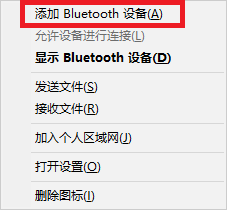
3:电脑会搜索蓝牙设备,选中搜索出的蓝牙手柄后点击配对。
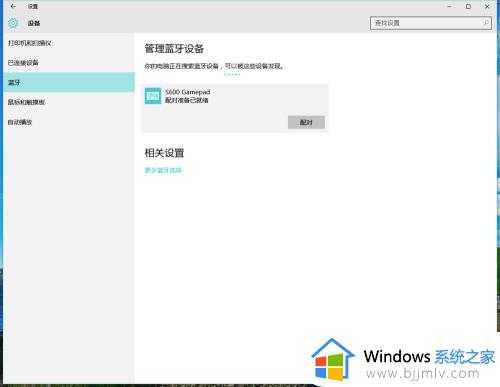
4:成功连接后手柄相关指示灯长亮,进入电脑控制面板设备和打印机界面会看到已经成后连接。
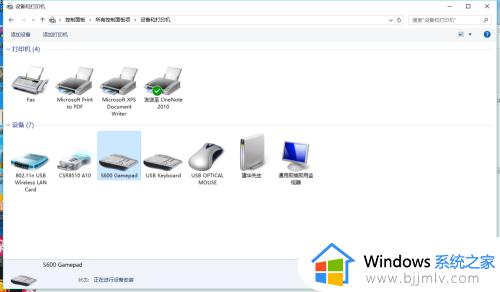
5:进入游戏,设置按键映射。
在这里我以极品飞车18为例,其他游戏方法类似(不代表支持所有游戏)。
进入游戏,找到游戏的按键邦定设置。
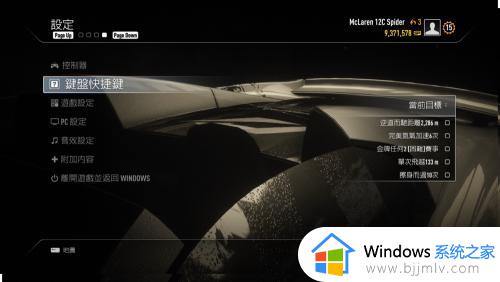
6:将游戏所需按键设置为手柄的相应按键,至此大功告成,可以用手柄嗨皮电脑游戏了。
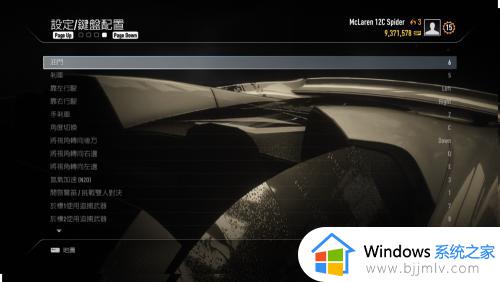
小提示:
1:手柄关机后下次再连接pc时,要先删除上次已配对的设备,然后重复步骤2~3。
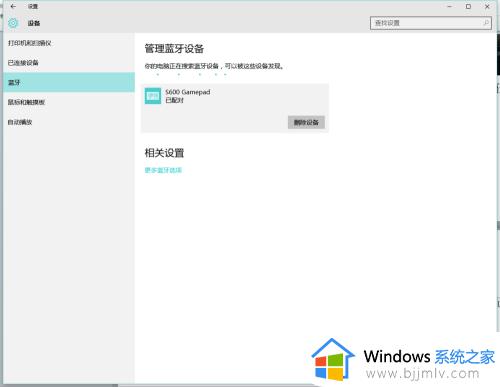
2:手柄成功连接后按下导航键如果出现会调用输入法的现象,将输入法设置为英文输入法即可。
3:以下为手柄按键对应的字母和数字按键
X键对应数字1
A键对应数字2
B键对应数字3
Y键对应数字4
L1键对应数字5
R1键对应数字6
L2键对应数字7
R2键对应数字8
左摇杆按下对应数字9
右摇杆按下对应数字0
导航键上左下右对应字母WASD
左摇杆对应鼠标的上下左右滑动
右摇杆上左下右对用字母IJKL
Select键对应删除键
Start键对应确定键/鼠标左键
上述就是小编告诉大家的蓝牙手柄连接电脑玩游戏教程了,还有不清楚的用户就可以参考一下小编的步骤进行操作,希望本文能够对大家有所帮助。
蓝牙手柄怎么连接电脑玩游戏 蓝牙手柄连接电脑玩游戏教程相关教程
- ps5手柄蓝牙配对电脑设置教程 ps5手柄怎么蓝牙连接电脑
- xbox蓝牙手柄连接电脑教程 xbox精英手柄怎么连接电脑
- ps4手柄怎么无线连接电脑 ps4手柄如何蓝牙连接电脑
- psp手柄怎么连接电脑 psp手柄连接电脑的步骤
- ps4手柄连接电脑的方法 ps4手柄怎么连接到电脑
- ps5手柄如何连接pc ps5手柄连接pc电脑的步骤
- 电脑如何连手柄 怎样让电脑连接手柄
- 蓝牙耳机怎么连接手机 手机如何连接蓝牙耳机
- 蓝牙如何连接手机 手机连接蓝牙如何操作
- 连接蓝牙怎么连接 如何用电脑连接蓝牙
- 惠普新电脑只有c盘没有d盘怎么办 惠普电脑只有一个C盘,如何分D盘
- 惠普电脑无法启动windows怎么办?惠普电脑无法启动系统如何 处理
- host在哪个文件夹里面 电脑hosts文件夹位置介绍
- word目录怎么生成 word目录自动生成步骤
- 惠普键盘win键怎么解锁 惠普键盘win键锁了按什么解锁
- 火绒驱动版本不匹配重启没用怎么办 火绒驱动版本不匹配重启依旧不匹配如何处理
电脑教程推荐
win10系统推荐